Wie behebt man den App-Inkompatibilitätsfehler 0xc1900208 in Windows 10?
Problem: Ich versuche bereits seit 2 Wochen vergeblich das Creators Update von Windows 10 zu installieren. Die Installation startet, friert dann aber ein und zeigt mir ein Pop-up mit dem Fehlercode 0xc1900208. Es gibt keine anderen Besonderheiten und sitze daher ohne scheinbaren Ausweg fest. Könnte bitte jemand helfen?
Akzeptierte Antwort
Microsoft veröffentlicht zweimal im Jahr Feature-Updates für Windows 10. Bereits veröffentlicht wurden das Windows 10 Anniversary Update, Creators Update, Fall Creators Update und erst kürzlich das April 2018 Update. Die überwiegende Mehrheit der Windows 10-Nutzer erhält Benachrichtigungen über verfügbare Feature-Updates automatisch und kann deren Installation ebenso automatisch durchführen.
Bei vielen Windows 10-Nutzer treten jedoch Probleme bei der Installation der Feature-Updates auf. Gründe hierfür sind meist Kompatibilitätsprobleme mit dem aktuellen Betriebssystem, unzureichender Speicherplatz, Virendefinitionen von Antivirenprogrammen, inkompatible Software, veraltete Treiber und ähnliches. Einer der Fehlercodes, der hierbei auftreten kann, ist 0xc1900208.
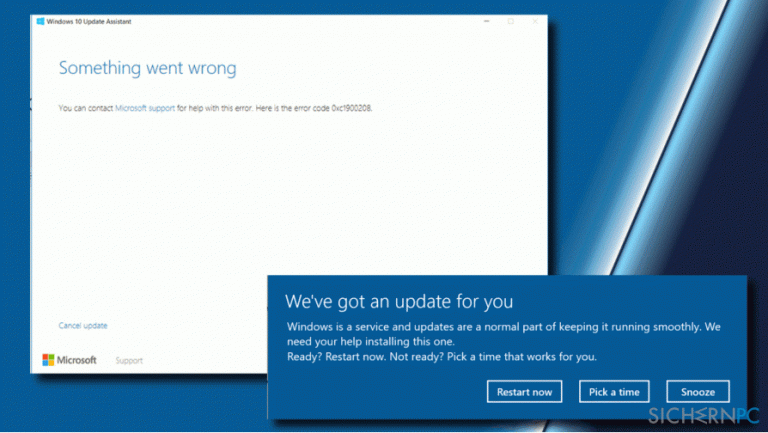
Normalerweise wird er während des Installationsprozesses des Creators Updates angezeigt. Das gleiche Problem kann aber trotzdem bei der Installation anderer Updates auftreten.
App-Inkompatibilitätsfehler 0xc1900208
Weder Microsoft noch Windows 10-Nutzer waren überrascht, als das Creators Update anfing, Fehler zu verursachen. Der Updateverlauf zeigt deutlich, dass die Installation, insbesondere der Feature-Updates wie Anniversary oder Creators, wie erwartet verläuft.
Das Wichtigste ist, den Übeltäter zu isolieren, damit das Problem erfolgreich gelöst werden kann. Seit Beginn der Veröffentlichung des Windows 10 Creators Update wird über den beim Installationsprozess auftauchenden Fehlercode 0xc1900208 berichtet.
Der Fehler wird als App-Inkompatibilitätsfehler bezeichnet und kann auch unter 0xC1900208 – 0x4000C gefunden werden. Sein Auftauchen weist auf die Tatsache hin, dass auf dem PC eine Anwendung installiert ist, die nicht mit dem Update kompatibel ist. Solange die Anwendung vorhanden ist, wird das System folglich nicht aktualisiert.
Der Fehler 0xc1900208 kann zwar schnell behoben werden, indem die inkompatible Anwendung deinstalliert wird, aber das Problem ist, dass der Fehler nicht anzeigt, welche Anwendung der Übeltäter ist. Am häufigsten sind es jedoch Antivirenprogramme von Drittanbietern oder andere Sicherheitssoftware, die nicht mit dem Windows 10 Creators Update kompatibel sind.
Die Updates konnten nicht eingerichtet werden. Änderungen werden rückgängig gemacht. Schalten Sie den Computer nicht aus.
Fehler beim Konfigurieren der Windows-Updates. Änderungen werden rückgängig gemacht. Schalten Sie den Computer nicht aus.
Den Fehler 0xc1900208 beheben
Wenn Sie den Fehlercode, der die Installation des Creators Updates verhinderte, nicht kopieren konnten, können Sie auf ihn zugreifen, indem Sie den Updateverlauf öffnen:
- Drücken Sie auf die Tasten Windows + I, um die Einstellungen zu öffnen.
- Klicken Sie auf Update und Sicherheit und wählen Sie Windows Update.
- Klicken Sie auf den Link Updateverlauf anzeigen.
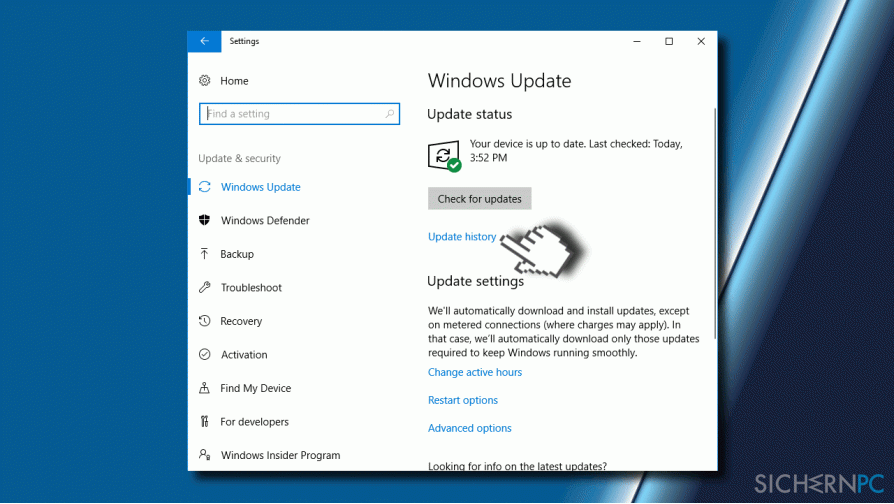
- Wählen Sie den Link für das Update, das nicht installiert werden konnte, und klicken Sie auf den Link Weitere Informationen.
Wenn der Updateverlauf gezeigt hat, dass der Fehlercode 0xc1900208 der Übeltäter ist, empfehlen wir, Sicherheitssoftware von Drittanbietern und andere zweifelhafte Anwendungen zu deinstallieren, die mit Windows 10 Redstone 2 oder anderen Updates inkompatibel sein könnten.
- Drücken Sie Strg + Alt + Entf, um den Task-Manager zu öffnen.
- Finden Sie den Prozess Ihres Antivirenprogramms und deaktivieren Sie ihn.
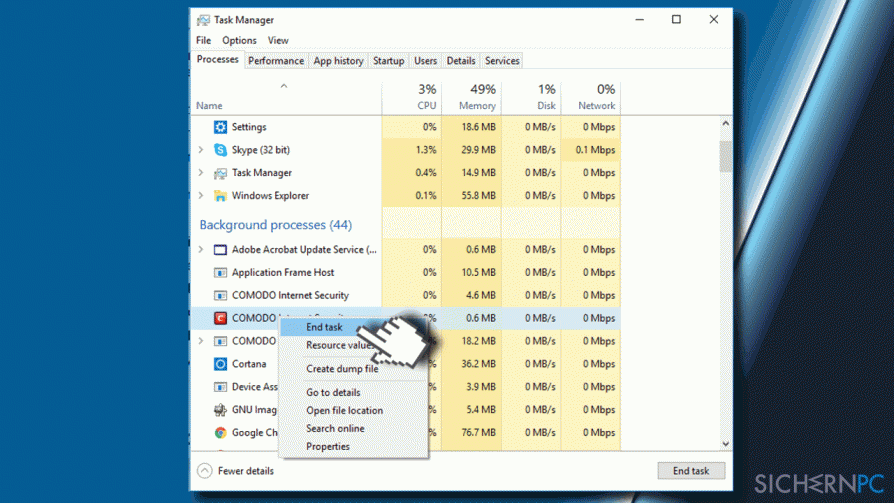
- Drücken Sie auf die Tasten Windows + I und öffnen Sie Apps.
- Suchen Sie in der Programmliste den Eintrag Ihres Antivirenprogramms, klicken Sie darauf und wählen Sie Deinstallieren.
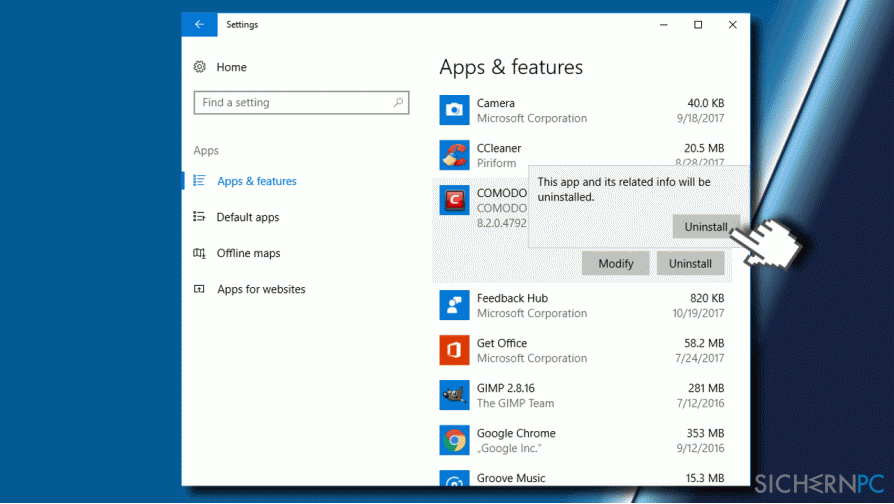
- Drücken Sie nun auf die Tasten Windows + R, geben Sie regedit ein und drücken Sie auf die Eingabetaste.
- Klicken Sie auf Bearbeiten und Suchen.
- Geben Sie den Namen des soeben deinstallierten Programms ein, um nach seinen Resten zu suchen.
- Wenn Einträge gefunden worden sind, löschen Sie sie.
Einen sauberen Neustart durchführen
Wenn die Deinstallation des Antivirenprogramms nicht dazu beigetragen hat, den Fehler 0xc1900208 zu beheben, empfehlen wir einen sauberen Neustart, um die inkompatible Software zu isolieren. Führen Sie dazu die folgenden Schritte aus:
- Drücken Sie auf die Tasten Windows + R, geben Sie msconfig ein und klicken Sie auf OK.
- Öffnen Sie den Reiter Dienste und aktivieren Sie das Kontrollkästchen Alle Microsoft-Dienste ausblenden.
- Klicken Sie auf Alle deaktivieren und wechseln Sie zum Reiter Systemstart.
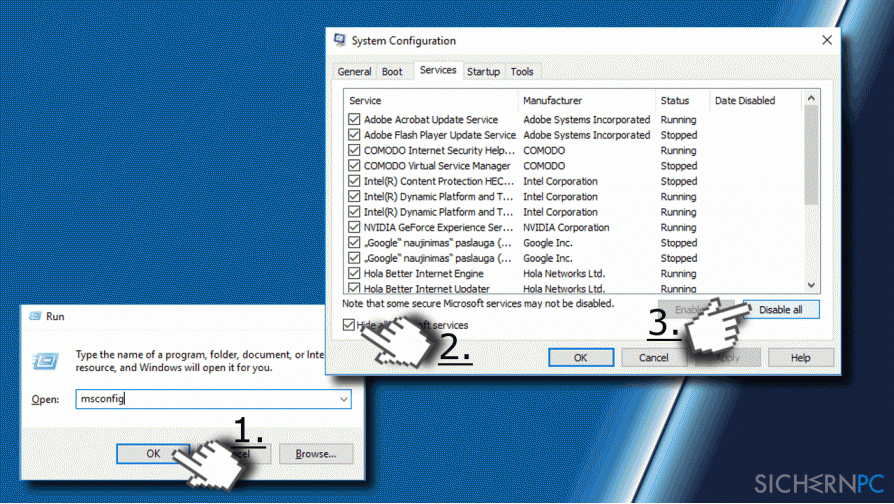
- Klicken Sie auf den Link Task-Manager öffnen.
- Öffnen Sie im Task-Manager den Reiter Autostart und wählen Sie bei jedem Eintrag Deaktivieren.
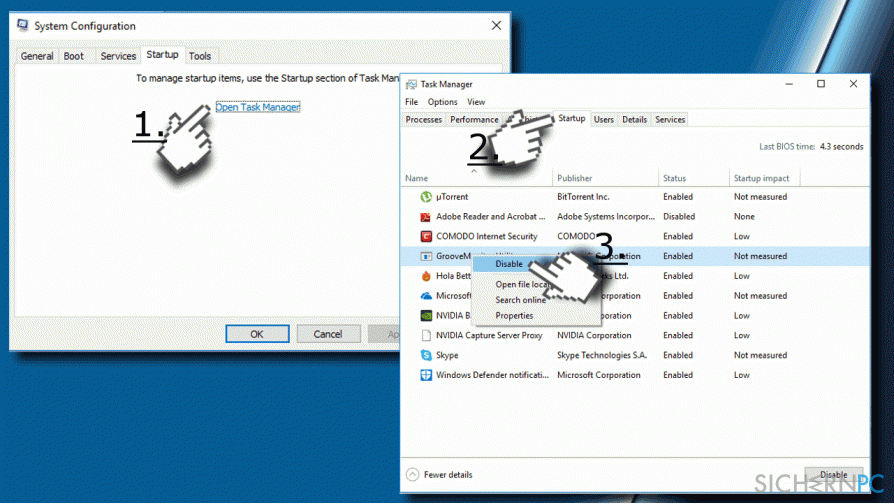
- Schließen Sie den Task-Manager und klicken Sie im Fenster Systemkonfiguration auf OK.
- Starten Sie den PC neu.
Wenn ein sauberer Neustart den Fehler 0xc1900208 behoben hat, sollten Sie die Einträge in Autostart einzeln aktivieren und prüfen, welcher einen Konflikt verursacht. Zum Schluss deinstallieren Sie das problematische Tool wie oben (bezüglich der Antivirensoftware) beschrieben und dann sollte das Problem behoben sein.
Zu guter Letzt empfehlen wir, einen Scan mit Fortect durchzuführen, um sicherzustellen, dass alle temporären Dateien der nicht geeigneten Anwendung entfernt wurden. Andernfalls könnte das Update erneut mit dem Fehlercode 0xc1900208 fehlschlagen.
Reparieren Sie die Fehler automatisch
Das Team von sichernpc.de gibt sein Bestes, um Nutzern zu helfen die beste Lösung für das Beseitigen ihrer Fehler zu finden. Wenn Sie sich nicht mit manuellen Reparaturmethoden abmühen möchten, benutzen Sie bitte eine Software, die dies automatisch für Sie erledigt. Alle empfohlenen Produkte wurden durch unsere Fachleute geprüft und für wirksam anerkannt. Die Tools, die Sie für Ihren Fehler verwenden können, sind im Folgenden aufgelistet:
garantierte
Zufriedenheit
Verhindern Sie, dass Webseiten, Internetanbieter und andere Parteien Sie ausspionieren
Um völlig anonym zu bleiben und zu verhindern, dass Ihr Internetanbieter und Staaten Sie ausspionieren, empfehlen wir das VPN Private Internet Access zu verwenden. Es ermöglicht sich auf völlig anonyme Weise mit dem Internet zu verbinden, indem es alle Informationen verschlüsselt und Tracker, Werbung, sowie bösartige Inhalte blockiert. Am wichtigsten ist jedoch, dass Sie illegale Überwachungsaktivitäten stoppen, die die NSA und andere Regierungsinstitutionen hinterrücks durchführen.
Verloren gegangene Dateien schnell wiederherstellen
Bei der Nutzung des Computers können zu jeder Zeit unvorhergesehene Umstände eintreten: Der Computer könnte durch einen Stromausfall oder einen Bluescreen abschalten, oder er startet aufgrund eines neuen Updates neu, während Sie für ein paar Minuten weg waren. Hierdurch können Schularbeiten, wichtige Dokumente und andere Daten verloren gehen. Um diese Dateien wiederherzustellen, können Sie Data Recovery Pro verwenden – es durchsucht auf der Festplatte vorhandene Kopien der Dateien und stellt sie zügig wieder her.


Weitere Informationen zum Problem: "Wie behebt man den App-Inkompatibilitätsfehler 0xc1900208 in Windows 10?"
Du musst angemeldet sein, um einen Kommentar abzugeben.